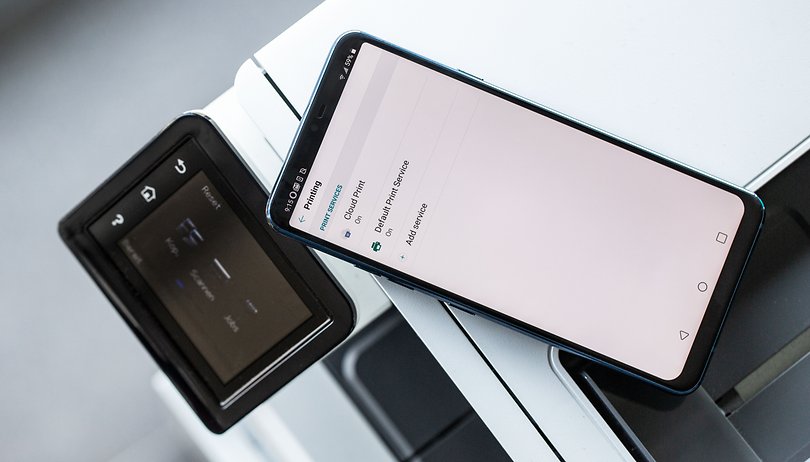Comment imprimer avec son smartphone Android
Les appareils Android sont certes des appareils mobiles mais vous pouvez également les utiliser afin d'imprimer un document situé sur votre smartphone ou votre tablette. Si le processus est plutôt simple avec une imprimante WiFi ou Bluetooth, il peut s'avérer plus compliqué avec une imprimante normale. Vous trouverez ci-dessous différentes méthodes.
Avec l'application du fabricant
Il vous faut tout d'abord une imprimante compatible avec la technologie WiFi. De nombreuses marques proposent cette technologie (Canon, Epson, HP...). Il vous suffit ensuite de vous rendre dans les paramètres de votre smartphone et de chercher Impression. Par défaut, vous ne devriez rien trouver donc tapez sur "Ajouter un service", une fenêtre du Play Store s'ouvrira et vous n'aurez plus qu'à chercher l'application de votre marque.
Vous verrez ensuite la marque dans la liste. Appuyez dessus, activez-la, et hop, le tour est joué. Entrez dans le document que vous souhaitez imprimer puis, en toute logique, appuyez sur "Imprimer" dans les options.
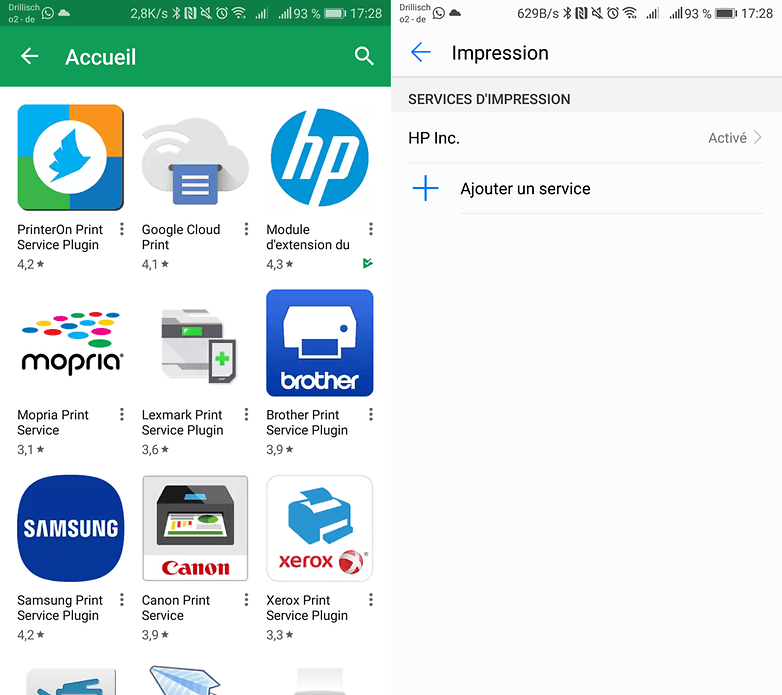
Avec Google Cloud Print
Commençons par la configuration
Le PC que vous utilisez habituellement avec votre imprimante joue un rôle important. Assurez-vous qu'il soit bien allumé et connecté à Google Chrome, autrement le papier s'imprimera plus tard, lorsque vous allumerez votre PC.
Ensuite il faut utiliser la technologie Cloud Print de Google. Votre ordinateur fera la passerelle entre votre smartphone et l'imprimante grâce à votre compte Google et au navigateur Chrome.
Il faut utiliser la technology Cloud Print de Google
Lancez Chrome sur votre PC, cliquez sur l'icône menu dans le coin en haut à droite et choisissez Paramètres. En bas cliquez sur Afficher les Paramètres Avancés. Trouvez la section Cloud Print et entrez dans le menu de configuration.
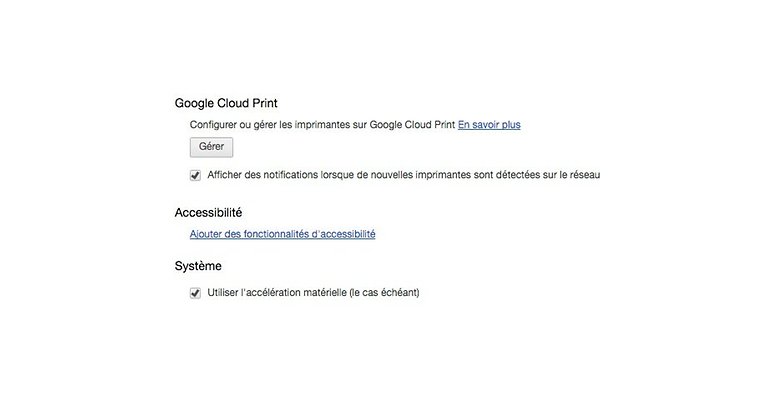
Choisissez Ajouter imprimante, et suivez les indications afin d'ajouter votre imprimante.
Ensuite il faut trouver les applications compatibles
Sur votre smartphone ou tablette, téléchargez une application compatible avec Google Cloud Print. Vous trouverez la liste ici. C'est le cas de Chrome, Cloud Print et PrinterShare Mobile Print, par exemple. Elles vous permettront d'imprimer facilement depuis diverses applications.
J'ai choisi Cloud Print qui est très facile d'utilisation. Pensez à vous rendre dans les paramètres et à activer l'option dans les services d'impression. Vous pouvez ensuite ajouter sur l'application votre compte Gmail et elle reconnaît rapidement les imprimantes associées. Vous avez même la possibilité d'y imprimer quelque chose en PDF sur le Drive.
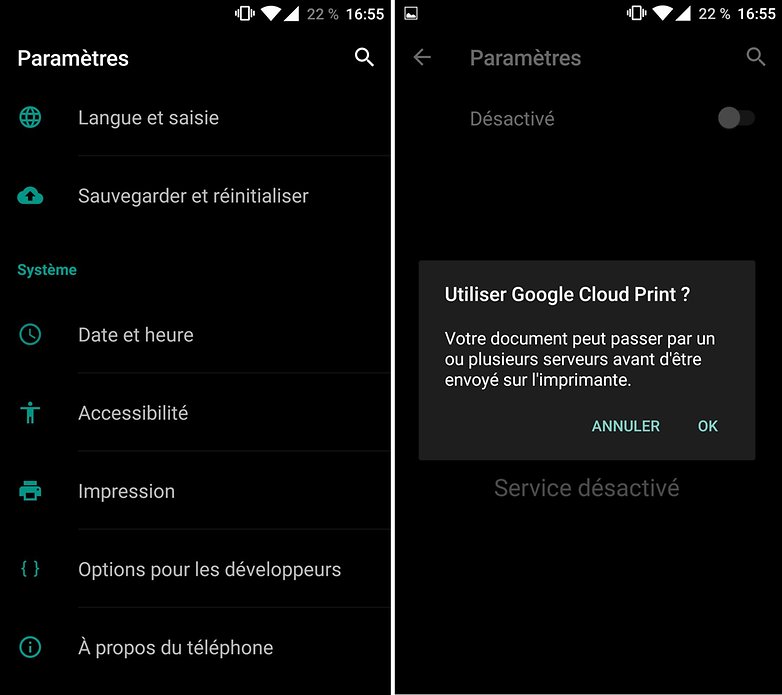
Désormais lorsque vous ouvrirez les options de partage sur n'importe quel document, navigateur, photo, message etc, vous trouverez l'option Imprimer. Eventuellement, vous la trouverez peut-être en passant par le menu de partage, vous devriez ensuite trouver Cloud Print. Laissez-vous ensuite guider par les indications.
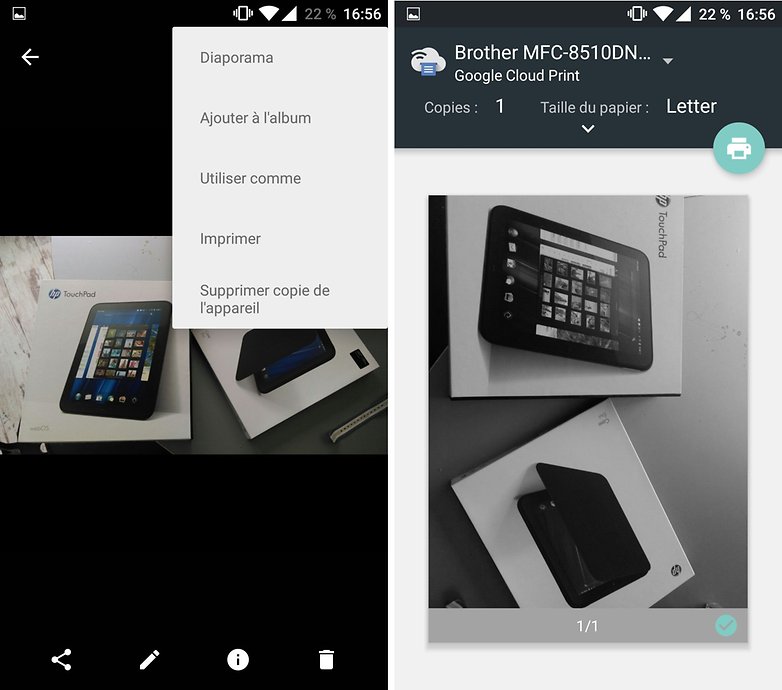
Impression par NFC
Il est également possible d'imprimer des fichiers en passant par la technologie NFC. C'est beaucoup plus simple mais cela implique que votre smartphone et votre imprimante sont compatibles avec cette technologie. Il vous faudra ensuite l'application du fabricant (Samsung Mobile Print dans le cas de Samsung), puis vous devrez tout simplement poser votre smartphone sur la balise NFC de l'imprimante et le tour est joué.
Et voilà ! Est-ce que ce système a fonctionné pour vous